Необходимые запчасти
 Наклейка для аккумуляторной батареи iPhone 6/6S/7/8/SE 2020
Наклейка для аккумуляторной батареи iPhone 6/6S/7/8/SE 2020
 Аккумулятор для iPhone 6s Plus 3.8V 2750mAH Li-ion, 616-00045
Аккумулятор для iPhone 6s Plus 3.8V 2750mAH Li-ion, 616-00045
 FPC планка аккумуляторной батареи iPhone 6S Plus
FPC планка аккумуляторной батареи iPhone 6S Plus
 Крепежные зажимы передней панели iPhone 6S Plus
Крепежные зажимы передней панели iPhone 6S Plus
Необходимый инструмент
 Профессиональные антистатические перчатки размер L для ремонта
Профессиональные антистатические перчатки размер L для ремонта
 Нейлоновая лопатка для точных работы с MAC техникой (Spudger)
Нейлоновая лопатка для точных работы с MAC техникой (Spudger)
 Медиатор для ремонта телефонов и планшетов Apple
Медиатор для ремонта телефонов и планшетов Apple
 Металлический пинцет прямой для ремонта Apple техники SUS 201
Металлический пинцет прямой для ремонта Apple техники SUS 201
 Присоска для поднятия экрана iPhone 4-5S, iPhone 6, iPhone 6 Plus
Присоска для поднятия экрана iPhone 4-5S, iPhone 6, iPhone 6 Plus
 Профессиональная отвертка Proskit Pentalobe * 0.8 мм TS1, P2 для iPhone 4 / 5 / 6, SD-081-TS1
Профессиональная отвертка Proskit Pentalobe * 0.8 мм TS1, P2 для iPhone 4 / 5 / 6, SD-081-TS1
 Профессиональная отвертка Proskit Phillips PH#000х50мм (+ 1.2мм) крестовая, SD-081-P1
Профессиональная отвертка Proskit Phillips PH#000х50мм (+ 1.2мм) крестовая, SD-081-P1
 Термомешок iOpener для снятия дисплея iPad и различных планшетов черный
Термомешок iOpener для снятия дисплея iPad и различных планшетов черный

iPhone 6S Plus
Model: A1634, A1687, A1690, A1699
iPhone 6s имеет 5,5-дюймовый (диагональ) широкоэкранный сенсорный 3D Touch экран со светодиодной подсветкой с разрешением 1920x1080 (401 ppi) «Retina HD» с технологией IPS и маятниковым двигателем. Задняя 12-мегапиксельная и передняя 5-мегапиксельная камеры. Аюминиевый корпус в 4 цветовых вариантах.
Пошаговая инструкция
1
Перед началом работы разрядите аккумулятор до уровня менее 25%.Для обеспечения оптимальной производительности произведите лечебный цикл вновь установленной батареи: разрядите ее ниже 10%, затем зарядите до 100%.Если вы чувствуете себя уверенно, вы можете пропустить шаги по снятию дисплея и перейти непосредственно к шагам снятия батареи.Отключите iPhone.Удалите два 3,4 мм звездообразных винта на нижнем торце iPhone (по обе стороны разъема Lightning) с помощью отвертки Pentalobe 1.2. Шаг 1 - Торцевые винты Pentalobe
2
Дисплей на iPhone 6s скреплен с корпусом тонкой клеевой полоской по периметру. Если вы хотите после сборки заменить клей, приготовьте набор новых клеящих полос. Можно выполнить ремонт и без замены клея, это никак не отразится на дальнейшем функционировании смартфона.
Закрепите специальную присоску в нижнем левом углу дисплея, не захватывая кнопку Home. Шаг 2 - Поднятие дисплейного модуля


3
Плотно прижав присоску к дисплею, потяните ее вверх с устойчивым постоянным усилием, без рывков, чтобы создать небольшой зазор между лицевой панелью и корпусом. Помните, что чрезмерное усилие может повредить дисплей. Шаг 3 - Поднятие дисплейного модуля
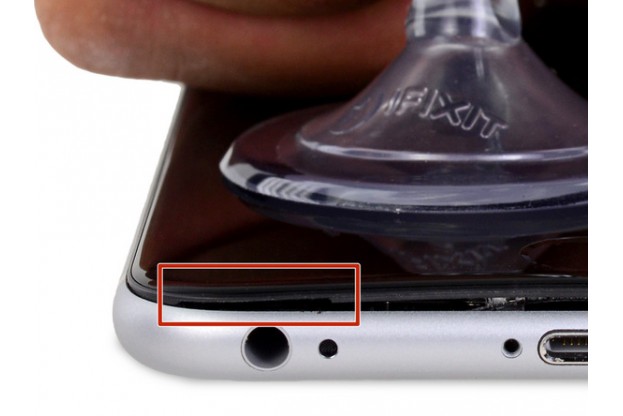


4
Самым безопасным местом для начала открытия телефона является паз на передней панели над разъемом для наушников.
По-прежнему поддерживая присоску, вставьте плоский конец спуджера в паз, прямо над гнездом для наушников. Шаг 4 - Поднятие дисплейного модуля


5
Поворачивайте спуджер, чтобы расширить зазор между дисплеем и остальной частью корпуса. Шаг 5 - Поднятие дисплейного модуля



6
Вставьте плоский конец спуджера с левой стороны телефона, между дисплеем и корпусом.
Ведите спуджер вверх по боковой части телефона, чтобы отделить клеевой слой и отщелкнуть крепежи.
Шаг 6 - Поднятие дисплейного модуля


7
Ведите спуджер вверх по левой стороне телефона, между передней панелью и задним корпусом.
Шаг 7 - Поднятие дисплейного модуля


8
Ведите спуджер вверх по правой стороне, чтобы продолжить отделение клеевого слоя и освобождение защелок дисплея. Шаг 8 - Поднятие дисплейного модуля


9
Используя присоску и пластиковый инструмент для открытия для удержания на месте задней части корпуса, приприподнимите дисплей.
Не открывайте дисплей полностью, так как он в верхней части подключен к корпусу шлейфами, которые могут оборваться. Шаг 9 - Поднятие дисплейного модуля



11
Аккуратно поднимите дисплей. Чтобы открыть телефон, используйте защелки в верхней его части в качестве фиксатора спуджера.Откройте дисплей на угол примерно 90º и прислоните его к чему-либо, чтобы он поддерживался в этом положении, пока вы продолжаете работу. Не открывайте дисплей более чем на 90º!Для надежного удержания дисплея во время работы в этом положении можно использовать резинку. Это предотвращает образование чрезмерного напряжения на его шлейфах. Шаг 11 - Поднятие дисплейного модуля
12
Снимите два крестовых винта Phillips PH000, крепящие крышку разъема аккумулятора.Шаг 12 - Снятие защитной крышки с разъема батареи
•Винт Phillips 2.9 мм - 1 шт.
•Винт Phillips 2.3 мм - 1 шт.


13
Пинцетом снимите крышку разъема аккумулятора с iPhone. Шаг 13 - Снятие защитной крышки с разъема батареи



14
Используйте острый конец спуджера для отсоединения разъема аккумулятора, вытащив его из материнской платы. Шаг 14 - Снятие защитной крышки с разъема батареи


15
Спуджером отодвиньте разъем аккумулятора от гнезда материнской платы во избежание случайного подключения батареи во время работы. Шаг 15 - Снятие защитной крышки с разъема батареи
16
Удалите пять крестовых винтов Phillips PH000 (3 х 1,3 мм, 1 х 1,6 мм и 1 х 3,0 мм), крепящих крышку подсоединения шлейфа дисплея.Шаг 16 - Отсоединение дисплея
•Винт Phillips 1.3 мм - 3 шт.
•Винт Phillips 1.6 мм - 1 шт.
•Винт Phillips 3.0 мм - 1 шт.
Во время повторной сборки важно разместить винт 3,0 мм в верхнем правом углу кронштейна. Размещение его в другом месте может повредить материнскую плату.


18
Используя плоский конец спуджера, отсоедините шлейф фронтальной камеры iPhone, вытащив его из гнезда на материнской плате. Шаг 18 - Отсоединение дисплея


19
Плоским концом спуджера отсоедините шлейф тачскрина, вытащив его из гнезда на материнской плате.Шаг 19 - Отсоединение дисплея
При обратном подключении шлейфа тачскрина не нажимайте на центр разъема. Это может согнуть коннектор и привести к повреждению тачскрина. Нажмите сначала на один его конец, затем – на противоположный.


20
Используя плоский конец спуджера, отсоедините шлейф дисплея, вытащив его из гнезда на материнской плате. Шаг 20 - Отсоединение дисплея



22
Используя пинцет с тупыми концами, отогните концы трех клейких полосок вдоль нижнего края батареи.Шаг 22 - Батарея
Будьте осторожны: повреждение литий-ионного аккумулятора может привести к возгоранию или выделению опасных химических веществ.
23
Соедините концы всех трех клеящих полос в руке. Во время процедуры их вытягивания старайтесь, чтобы они выходили ровно и не сминались - замятые полоски могут склеиться между собой и порваться.Шаг 23 - Батарея
Медленно начинайте вытягивать их из-под батареи в сторону нижней части iPhone.
Для того, чтобы избежать разрыва, нужно следить, чтобы они не зацепились за батарею или другие компоненты.



24
Тяните полоски с постоянным усилием, пока они не выйдут из зазора между батареей и задней частью корпуса. Для достижения оптимального результата усилие должно быть направлено под углом не более 60°.Шаг 24 - Батарея
В процессе вытягивания полоски растягиваются во много раз больше своей первоначальной длины. При необходимости продолжайте вытягивать их, перехватывая ближе к батарее. При этом придерживайте батарею, т.к. она может сдвинуться относительно корпуса iPhone.
Если клейкие полоски успешно удалены, пропустите следующий шаг.
Если одна из клейких полосок разорвалась под аккумулятором и не может быть удалена, переходите к следующему шагу.


25
Если вы успешно удалили все клейкие полоски, переходите к следующему шагу.
В противном случае вам нужно будет поддеть батарею со стороны задней части корпуса.Шаг 25 - Батарея
Подготовьте iOpener и приложите его к задней части корпуса, непосредственно над батареей. Вместо iOpener можно использовать обычный термофен. Через минуту переверните телефон и, используя медиатор или пластиковую карту, удалите оставшийся под батареей клей.
Не вставляйте карту (медиатор) в пространство между кнопкой уменьшения громкости звука и верхним краем батареи, иначе Вы можете повредить расположенный там шлейф кнопок громкости.
Не используйте в качестве рычага материнскую плату - это может привести к повреждению телефона.
Держите карту (медиатор) ровно, чтобы не погнуть батарею. Это может привести к выделению опасных химических веществ или возгоранию. Не используйте острые предметы, чтобы не повредить батарею.
В качестве альтернативы для отделения батареи от задней части корпуса можно использовать зубную нить или тонкую гитарную струну. Заправьте нить или струну за верхними углами батареи, соедините концы, оберните их вокруг сложенной ткани и равномерно тяните.
26
Извлеките аккумулятор.Шаг 26 - Батарея
При установке новой батареи руководствуйтесь инструкцией по установке клейких полосок.
После повторной сборки выполните перезагрузку устройства. Это может предотвратить возможные проблемы и неисправности.
Для того, чтобы собрать устройство, следуйте инструкциям в обратном порядке. Для достижения оптимальной производительности вновь установленного аккумулятора разрядите его до уровня ниже 10%, а затем зарядите до 100%.



















Комментарии и вопросы